使用Windows10系统电脑的用户,在浏览网页时,收到了无法访问该网络的提示信息,可能是因为防火墙起到了作用,因此想要设置不再使用防火墙,但是却不知道如何设置,那么小编就来为大家介绍一下吧。
具体如下:
-
1. 第一步,点击桌面左下角的开始图标,接着点击页面左侧齿轮样的设置图标。

-
2.第二步,来到下图所示的Windows设置页面后,点击更新和安全选项。

-
3.第三步,在下图所示的更新和安全页面中,点击页面左侧的Windows安全中心选项。
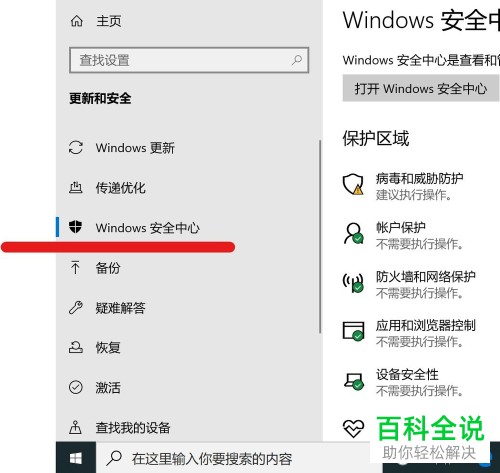
-
4.第四步,我们可以看到如下图所示的Windows安全中心页面,点击红色横线画出的防火墙和网络保护选项。
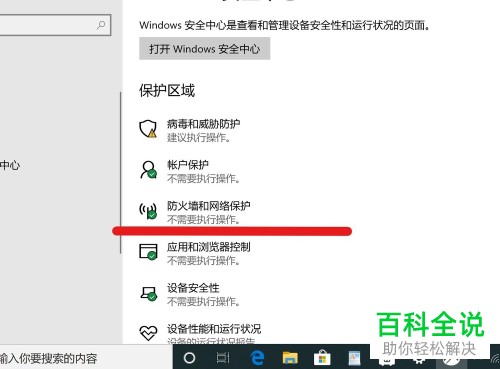
-
5.第五步,来到下图所示的防火墙和网络保护页面中,点击域网络选项,接着关闭防火墙下面的开关。

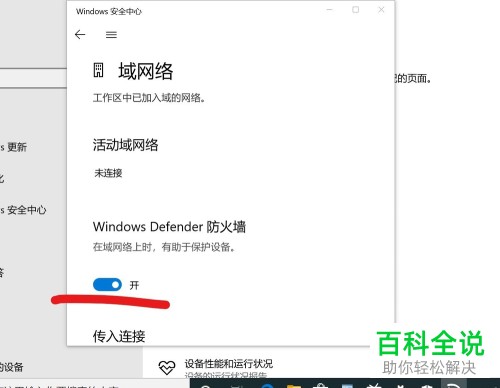
-
以上就是如何在win10中设置不再使用防火墙的方法。
